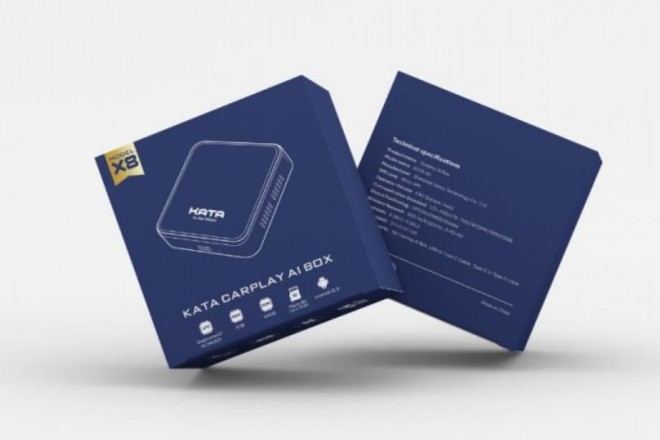
Hướng Dẫn Lắp Đặt Và Cách Sử Dụng Android Box Trên Xe Ô Tô
Chỉ cần kết nối Android Box qua một cổng USB là bạn đã có thể nhanh chóng biến màn hình zin thành màn hình Android với vô vàn tính năng giải trí. Dưới đây chính là hướng dẫn lắp đặt và cách sử dụng Android Box trên xe ô tô chi tiết. Qua đó, giúp bạn dễ dàng sử dụng internet, truy cập các nền tảng nghe nhạc, xem phim và tận hưởng các trải nghiệm giải trí đỉnh cao trên chiếc xe của mình.
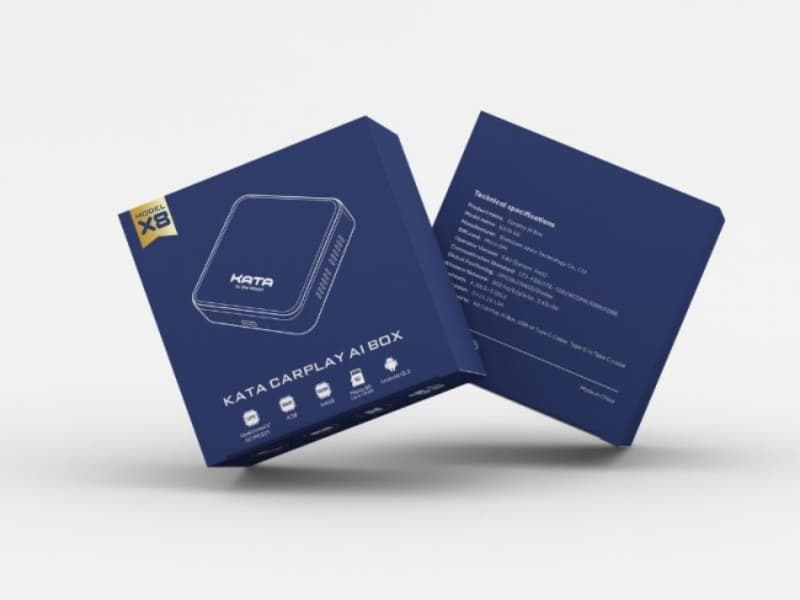
Cách sử dụng android box trên xe ô tô
Thành phần phụ kiện của Android Box
Android Box là một thiết bị được thiết kế dành riêng cho xe ô tô với chức năng chuyển đổi màn hình Carplay zin thành màn hình Android thông minh. Với khả năng giải trí vượt trội, đi kèm là giao diện thông minh dễ dàng sử dụng, thiết bị này được xem là một giải pháp tiết kiệm dành cho mọi tài xế.
Trong đó, những phụ kiện đi kèm khi mua sản phẩm Android AI Box X8 sẽ bao gồm:
-
Hộp đựng sản phẩm
-
Cáp sạc kết nối type-C to type-C
-
Cáp sạc kết nối USB to type-C
-
Bộ số tay hướng dẫn sử dụng sản phẩm

Thành phần phụ kiện của Android Box
Hướng dẫn lắp đặt và cách sử dụng Android Box trên xe ô tô
Cách sử dụng Android Box trên ô tô có thể đơn giản hoặc phức tạp tùy vào thiết bị cụ thể và các tính năng mà bạn muốn khai thác. Dưới đây là hướng dẫn chung và cơ bản nhất dành cho KATA Carplay AI Box X8 có lẽ bạn nên biết:
Cách kết nối và lắp đặt Android Box KATA CarPlay với màn hình xe ô tô
Để kết nối Android Box AI Box X8 với màn hình Carplay, bạn cần thực hiện 3 bước dưới đây:
Bước 1: Hãy xác định đúng cổng USB trên xe hỗ trợ CarPlay
Thông thường các cổng USB CarPlay sẽ ở gần cần số ô tô hoặc ngay bên dưới cửa gió điều hoà. Việc bạn cần làm là tìm ra vị trí kết nối sau đó cắm đúng cổng USB hỗ trợ CarPlay. (*) Lưu ý:
-
Màn hình của xe phải hỗ trợ CarPlay
-
Xác định đúng cổng USB hỗ trợ CarPlay
-
Nên sử dụng dây USB đi kèm theo sản phẩm để đảm bảo kết nối ổn định
Bước 2: Kết nối wifi
Để tối ưu sử dụng sản phẩm, bạn cần cung cấp internet cho box bằng cách sử dụng trực tiếp wifi được phát từ thiết bị hoặc sử dụng sim 4G micro.
Bước 3: Kiểm tra thông báo kết nối
Khi kết nối dây cáp thành công, Android Box sẽ nhấp nháy sáng ở hai cụm đèn dưới. Đồng thời, trên màn hình xe sẽ hiển thị logo KATA. Khi nhìn thấy 2 loại hiển thị này, có nghĩa là bạn đã kết nối Android Box thành công.

Cách lắp android box cho ô tô
Cách thay đổi giao diện
Giao diện được lập trình sẵn ở màn hình zin thường sẽ hơi khó sử dụng cho người mới bắt đầu. Chính vì vậy, việc thay đổi giao diện màn hình sẽ giúp cho các tài xế dễ dàng điều khiển màn hình Android và tiếp cận với các ứng dụng nhanh hơn.
Bước 1: Chọn thiết lập
Ở góc trái dưới cùng của màn hình, bạn sẽ thấy biểu tượng cài đặt, nhấp vào để tuỳ chỉnh thiết lập.
Bước 2: Chọn thiết lập hiển thị
Bước 3: Chọn kiểu giao diện
Trong các Option, bạn sẽ được chọn 1 trong 2 kiểu hiển thị đã được thiết lập sẵn, bao gồm “Kiểu 1 và Kiểu KATA”.

Cách thay đổi giao diện màn hình Android
Cài đặt tính năng giọng nói
Kích hoạt tính năng điều khiển giọng nói giúp cho các tài xế rảnh tay và tập trung và việc lái xe hơn. Sau khi cài đặt chức năng này, các tài xế hoàn toàn có thể bật tắt các ứng dụng chỉ với những câu lệnh đơn giản.
Bước 1: Chọn thiết lập (tương tự như trên)
Bước 2: Bấm chọn cài đặt khác và chọn trợ lý giọng nói
Ở đây có rất nhiều lựa chọn khác nhau, tuy nhiên, đối với mục này bạn nên chọn “trống”. Điều này có nghĩa là tính năng giọng nói sẽ được hỗ trợ cho tất cả các ứng dụng hiện có trên màn hình.
Bước 3: Bấm vào nút khẩu lệnh để kích hoạt tính năng giọng nói
Sau khi màn hình hiện lên đoạn thoại “xin chào, tôi có thể giúp gì cho bạn”, hãy ra lệnh và Android Box sẽ thực hiện theo giọng nói của bạn.

Cài đặt tính năng giọng nói cho Android
Tại sao bạn nên mua Android Box KATA CarPlay AI Box
Android Box KATA CarPlay AI Box X8 là lựa chọn hoàn hảo cho những ai muốn nâng cấp trải nghiệm lái xe với tính năng giải trí và tiện ích vượt trội như:
-
Kho giải trí khổng lồ: xem phim, nghe nhạc, truy cập website mượt mà
-
Giao diện đa phương tiện thân thiện, đáp ứng mọi nhu cầu người dùng
-
Trang bị hệ điều hành Android 13 mới nhất, đảm bảo tốc độ và hiệu năng vượt trội
-
Kết nối linh hoạt, ra lệnh bằng giọng nói với hơn 100 ngôn ngữ hỗ trợ
-
Đàm thoại rảnh tay, giúp tài xế dễ dàng thao tác mà vẫn an toàn
-
Tích hợp GPS định vị và dung lượng lớn, lý tưởng cho hành trình dài
Android Box KATA ô tô có thiết kế nhỏ gọn nhưng mang lại vô số tiện ích, giúp nâng cấp màn hình xe của bạn thành trung tâm giải trí hiện đại cho mỗi chuyến đi dài. Với Android Box, bạn không cần phải độ chế hoặc thay thế màn hình zin của xe, tiết kiệm chi phí mà vẫn có thể truy cập vô số ứng dụng giải trí. Đây là giải pháp tối ưu để giữ nguyên vẹn thẩm mỹ và cấu trúc nội thất gốc của xe.
Android Box KATA CarPlay AI Box cũng có tính tương thích cao, dễ dàng lắp đặt trên hầu hết các dòng xe hỗ trợ CarPlay từ đời 2018 trở về sau, như Lexus, Honda, Mazda, BMW, Toyota, Hyundai, Mitsubishi,… Nhờ thiết kế nhỏ gọn, bạn có thể đặt Android Box ở bất kỳ vị trí nào tiện lợi trong xe, như ngăn chứa đồ, mà vẫn sử dụng mượt mà với tất cả tính năng.

Lý do tại sao bạn nên sử dụng Android Box CarPlay AI
Với những hướng dẫn lắp đặt và cách sử dụng Android Box trên xe ô tô, bạn có thể dễ dàng nâng cấp màn hình zin thành hệ thống giải trí và hỗ trợ tiện ích thông minh ngay tại nhà. Không cần thay thế màn hình gốc, Android Box giúp bạn truy cập nhanh chóng vào kho ứng dụng phong phú, từ xem phim, nghe nhạc, đến điều hướng GPS chính xác. Hy vọng bài viết đã cung cấp đầy đủ thông tin để bạn tự tin lắp đặt và khai thác tối đa các tiện ích của Android Box, biến mọi hành trình trở nên thú vị và an toàn hơn.


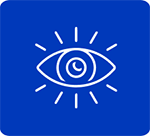
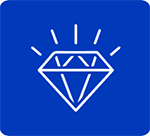










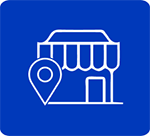
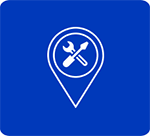

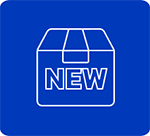



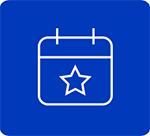
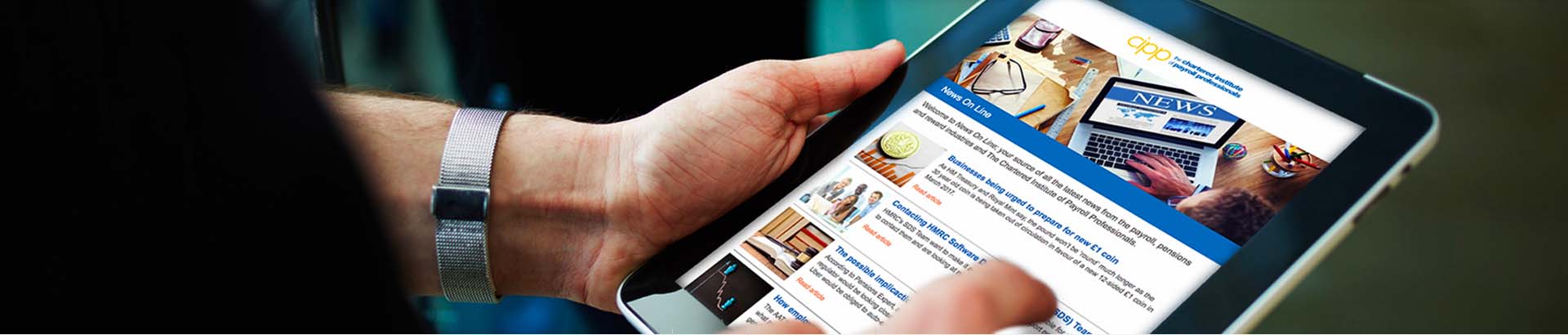
_cr_418x264.jpg)
_cr_418x264.jpg)
_cr_418x264.jpg)

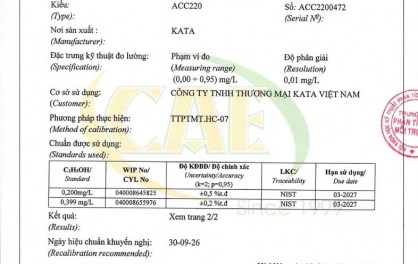

_cr_418x264.jpg)

_cr_418x264.jpg)








 Trusted Delivery
Trusted Delivery



 Pay with Ease
Pay with Ease



 Safe & Secure
Safe & Secure